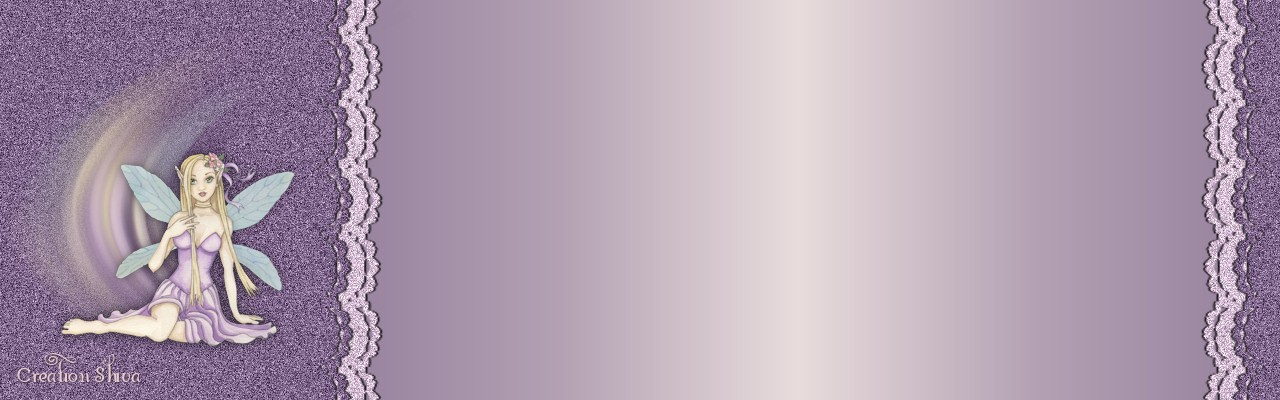 |
"Alizée" : douce brise qui réveille la terre endormie....
et vous ? Quelle est votre nymphe ?
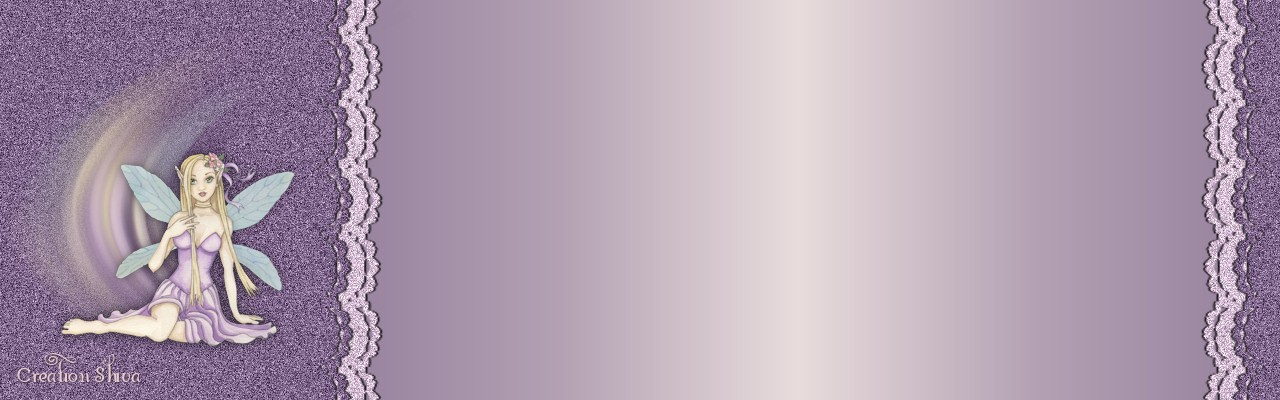 |
Réaliser avec PSP X2 mais peut très bien se faire avec les autres versions.
Matériel nécessaire
Ce maque ou un masque de votre choix.
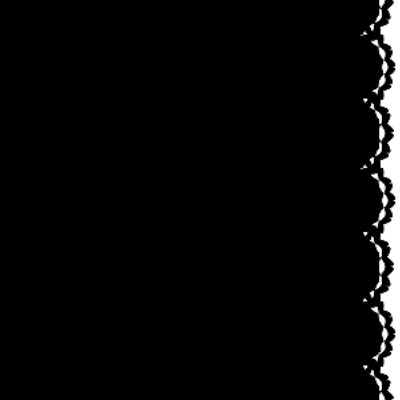
Un ou deux tubes Printanier
Ouvrir vos tubes et le masque dans PSP.
Choisissez une couleur pâle pour votre avant plan et une couleur foncée pour votre arrière plan.
Faire une nouvelle image 400x400
Remplir le calque de fond avec votre couleur pâle
Réglage/Ajouter du Bruit, avec ses configurations : Gaussien coché, Bruit à 30, Monochrome coché
Calque/Nouveau calque de masque/à partir d’une image et choisir maskdentelle01-Shiva
Inverser les données du masque coché et Fusionner/Fusionnez le groupe
Ajouter un nouveau calque raster.
Remplir le calque de fond avec votre couleur foncé.
Réglage/Luminosité et Contraste/ Luminosité et Contraste. Amusez vous à créer la teinte désirer.
Pour ma part, j’ai mis la luminosité à -30 et le contraste à 15.
Réglage/Ajouter du Bruit, avec ses configurations : Gaussien coché, Bruit à 30, Monochrome coché
Calque/Nouveau calque de masque/à partir d’une image et choisir maskdentelle01-Shiva
Inverser les données du masque coché et Fusionner/Fusionnez le groupe
Mettre de coté pour utilisation ultérieur.
Faire un nouveau papier 1280 x 400
Faire un dégradé linéaire de vos deux couleurAngle : 90 Répétion : 1 et mettre la couleur sur le calque de fond.
- Retourner sur votre première image. Positionnez sur le calque raster 1, Édition/Copier.
Aller
sur votre papier et coller comme nouveau calque. Nommez-le dentelle 1
Retourner sur votre première image. Positionnez sur le calque raster 2, Édition/Copier. Vous avez terminé avec cette image.
Vous pouvez l’enregistrer en .pspimage, pour utilisation ultérieur ou la supprimer tout simplement.
Aller sur votre papier et coller comme nouveau calque. Nommez-le dentelle 2 et fermer ce calque pour le moment.
Placez-vous sur votre calque dentelle 1.
Effet / Effets 3D / Ombre portée : 0, 2, 80,1 noir
Maintenant déplacer votre bande dentelle vers la gauche. Vous ne devriez pas dépasser 400 pixels.
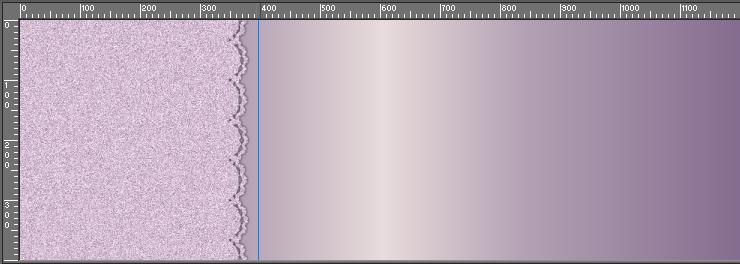
Ouvrez et placez-vous sur votre calque dentelle 2.
Effet / Effets 3D / Ombre portée : 0, 2, 80,1 noir
Maintenant déplacer votre bande dentelle vers la gauche, de manière à voir très bien votre bande de dentelle du dessous.
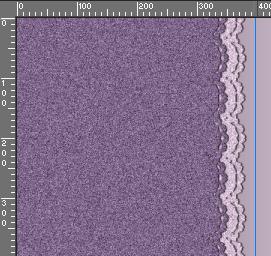
Fermer votre calque de fond. Edititon / Copie spéciale / Copier avec fusion.
Coller comme nouveau calque. Image / Mirroir et placer le à droite de manière à ne voir que les deux dentelles.
Essayer de ne pas dépasser 1200 pixels comme sur la capture.
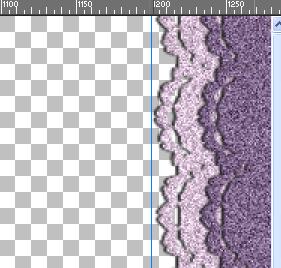
Positionnez vous sur le calque du fond et l’ouvrir. Déplacer votre dégradé vers la droite,
de manière à ce que la couleur pâle du dégradé arrive environ à 800 pixels
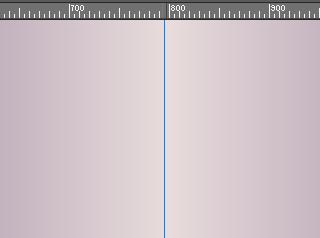
Placer vous sur le calque du haut. Allez cherchez votre tube, copiez-le et allez le coller sur votre bande à gauche.
Dupliquez le calque et placez-vous sur celui du dessous. Appliquer Réglage / Flou /Flou radial configurer ainsi
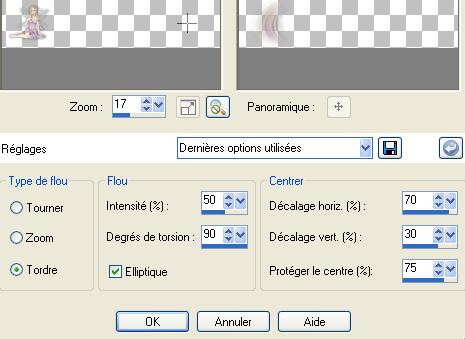
Avec votre outil lasso avec ses configurations :
Point à point, Ajouter, Progressivité : 15, Adoucissement : 5, Anticrénelage : coché.
Sélectionnez le contour extérieur du flou radial comme sur la capture ci-dessous.
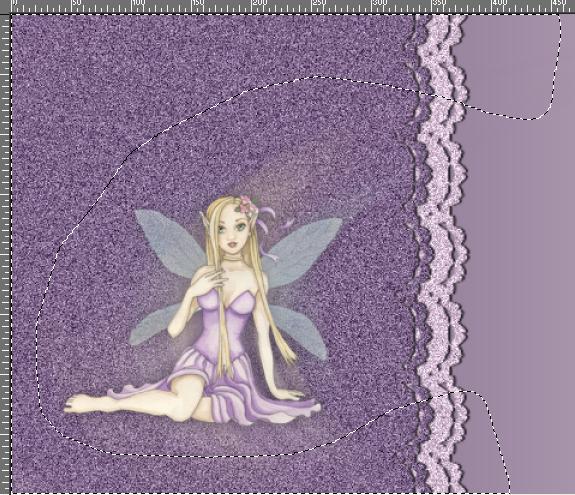
Supprimer cette partie et désélectionner,
Déplacer ce calque vers la gauche, afin de créer l’illusion que votre tube arrive.
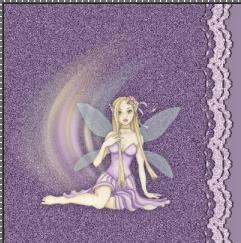
Facultatif : Appliquer une ombre portée, sur le calque du flou radial configurer ainsi :
18, 18, 100, 16, couleur très foncé de votre calque dentelle 2.
Appliquer une ombre à votre goût sur votre tube. J’ai mise 0, 0, 60, 10 noir.
Signer
et fusionnez tout. Ensuite enregistrer en format .jpg
Votre papier est terminé Merci d’avoir réalisé ce tutoriel.
J’espère qu’il vous a plus et que vous avez eu autant de plaisir à le réaliser, que j’ai eu à le créer.
Créer par Shiva lundi 28 février 2011, tout droit réservé.